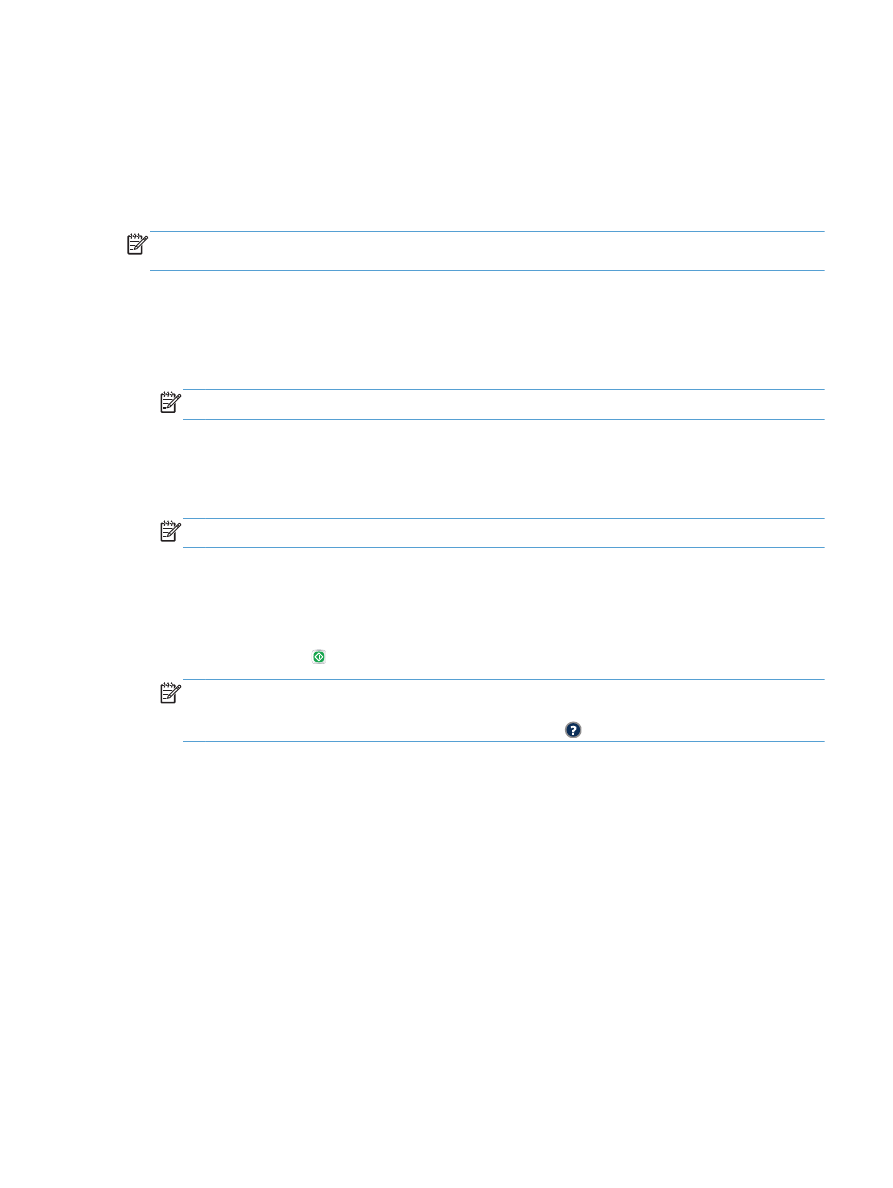
Het gescande document opslaan op een SharePoint-
site
Het apparaat kan een bestand scannen en rechtstreeks opslaan op een Microsoft® SharePoint®-
website.
OPMERKING:
Het is mogelijk dat u zich moet aanmelden op het apparaat om deze functie te
kunnen gebruiken.
1.
Plaats het document met de afdrukzijde naar beneden op de glasplaat van de scanner of plaats
het met de afdrukzijde naar boven in de documentinvoer en stel de papiergeleiders in op het
documentformaat.
2.
Raak in het beginscherm van het bedieningspaneel de knop
Opslaan op SharePoint®
aan.
OPMERKING:
Voer indien gevraagd uw gebruikersnaam en wachtwoord in.
3.
Selecteer een van de items in de lijst
Quick Sets
.
4.
Raak het tekstveld
Bestandsnaam:
aan om een toetsenbord te openen en typ een naam voor het
bestand. Raak de knop
OK
aan.
OPMERKING:
Gebruik het fysieke of het virtuele toetsenbord om tekens in te voeren.
5.
Raak indien nodig het vervolgkeuzemenu
Bestandstype
aan om een ander uitvoerformaat voor het
bestand te selecteren.
6.
Om instellingen voor het document te configureren, raakt u de knop
Meer opties
aan.
7.
Raak de knop Start aan om het bestand op te slaan.
OPMERKING:
U kunt altijd een voorbeeld van de afbeelding bekijken door in de
rechterbovenhoek van het scherm de knop
Voorbeeld
aan te raken. Voor meer informatie over
deze functie raakt u in het voorbeeldscherm de knop Help aan.
NLWW
Het gescande document opslaan op een SharePoint-site
167